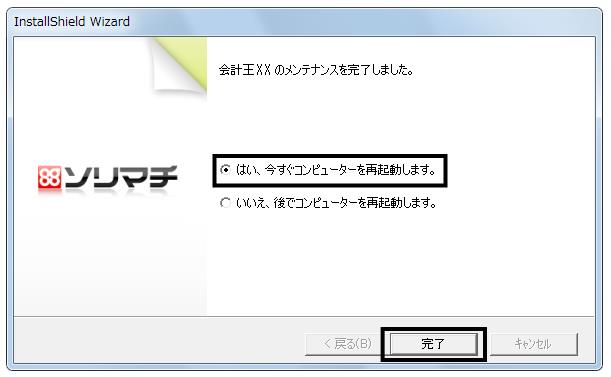Q.製品プログラムを再インストールする方法(修復インストール)
製品が正常に動作しない場合、プログラムをインストールし直すことで現象が改善される場合があります。
<操作手順>
1.「ファイル」→「データバックアップ」もしくは「ファイル」→「一括データバックアップ」にて各会計データのバックアップ、もしくは一括バックアップを外部メディア(USBメモリ・CD−R/RW等)にお取りください。
2.製品を終了します。
3.製品CD−ROMをご利用のパソコンのCDドライブにセットします。
※Windows10/8.1/8/7/Vistaの場合は、下の画面が表示される場合があります。
「SETUP.EXEの実行」をクリックし、「ユーザーアカウント制御」画面では[はい]ボタンをクリックしてください。(WindowsVistaの場合、画面の内容が多少異なることがあります)
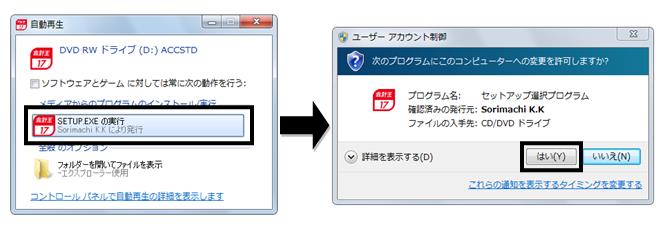
4.下の画面が表示されましたら[(製品名)のインストール]をクリックします。
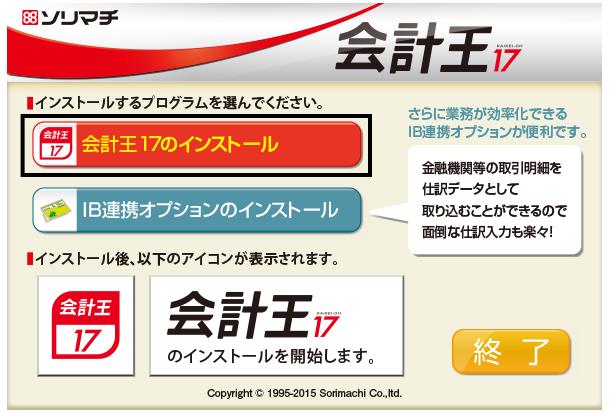
5.下の画面が表示されます。そのまましばらくお待ちください。
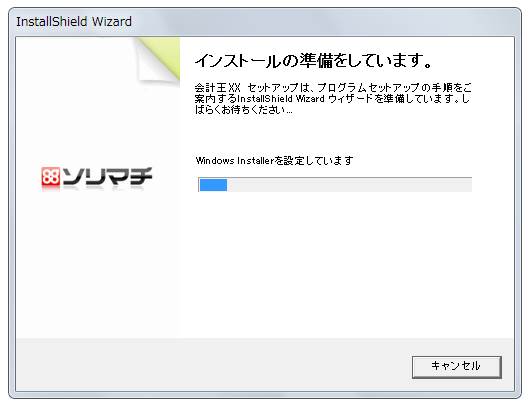
6.下の画面が表示されましたら[修復]が選択されていることを確認し、画面下の[次へ]ボタンをクリックします。
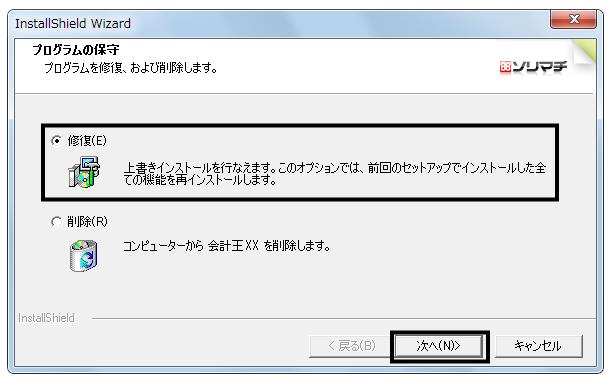
7.下のメッセージが表示されましたら、[OK]ボタンをクリックします。
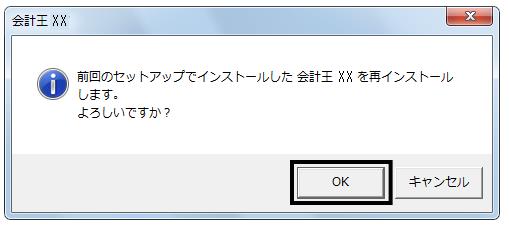
8.下の画面が表示され修復インストールが開始されます。しばらくそのままお待ちください。
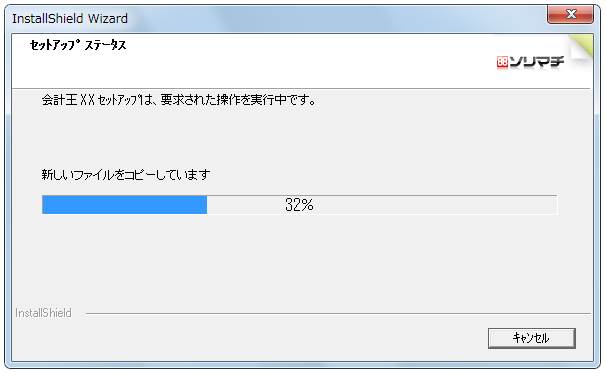
9.下のメッセージが表示されましたら、修復インストールの完了です。
[完了]ボタンをクリックし、パソコンを再起動後、現象が改善されているかどうかご確認ください。
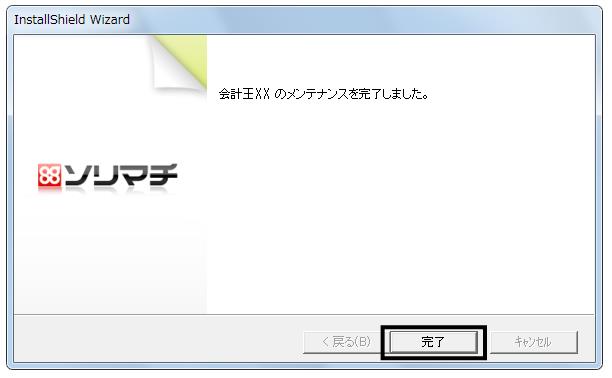
また再起動を促す画面が表示された場合は、「はい、今すぐコンピューターを再起動します」を選択し、[完了]をクリックします。